深度挖掘Windows Server 2003的潜能
本文以Windows Server 2003操作系统为例,“深挖”其中的技巧,与各位读者交流。
有一次,我将新买的闪存盘,插入到安装有Windows Server 2003操作系统的计算机中时,竟然发现系统无法识别它。一开始大吃一惊,还以为闪存盘坏了呢!后来,经过仔细“鼓捣”之后,发现Windows Server 2003操作系统有“欺生”之嫌,也就是说后插入到系统中的设备,Windows Server 2003有时能够识别,有时不能识别。此时,你可以按下面方法解决: 打开系统的“开始”菜单,依次执行“控制面板” “管理工具” “计算机管理” “磁盘管理”命令,在随后出现的窗口中,你就会发现有“可移动磁盘”选项。
用鼠标右键单击“可移动磁盘”选项,选择快捷菜单中的“打开”选项,就能访问到该闪存盘中的内容了,而且你还可以对其中的任何内容,进行各种形式的操作,例如复制、剪切、移动、删除、粘贴等。
上面的方法,只能看到Flash闪存中的内容,而无法让系统识别Flash盘对应的系统盘符,为此你可以返回到“磁盘管理”界面,再次选择“可移动磁盘”选项,单击鼠标右键菜单中的“更改驱动器号和路径”选项,如图1所示;
在随后出现的窗口中,执行“添加”命令,并将“指派驱动器号”选中,从该选项对应的下拉列表中,为闪存盘指定一个盘符,再单击“确定”。返回到“我的电脑”或“资源管理器”窗口,你将看到窗口中多出一个盘符,该盘符其实就是刚刚识别到的闪存盘。
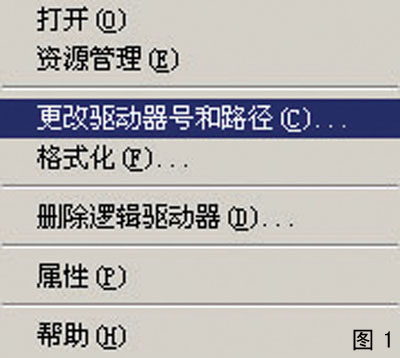
尽管Windows XP操作系统具有还原文件的功能,可是被还原的文件必须位于本地计算机中。倘若网络中的共享文件,发生损坏需要还原时,Windows XP就毫无办法了。现在,Windows Server 2003新增了卷影副本服务功能,利用该功能,系统会自动、定期地为共享文件创建副本。不过被共享的文件,必须事先保存在NTFS格式的磁盘分区中,才能被还原。下面,就让我们一起来看看如何还原共享文件:
要实现还原共享文件功能,必须先将卷影副本服务启动,这样才能让系统自动为共享文件做备份。启动该功能时,可以用鼠标右键单击网络共享文件所在的磁盘分区,从弹出的快捷菜单中,执行“属性”命令。在随后出现的窗口中,选中“卷影副本”标签,在弹出的图2标签页面中,选中共享文件所在的磁盘分区,再单击一下“启用”按钮。
我们必须设置好为共享文件创建副本的时间。在缺省状态下,Windows Server 2003只能自动为网络共享文件做两次备份,这不足以保证我们精确备份数据的需要。为此,我们必须在图2标签页面中,执行“设置”命令,在随后的窗口,执行“计划”命令,再在“日程安排”设置框中,单击“高级”按钮,在随后出现的窗口中,将“重复任务”项选中,然后就能设置创建副本的时间间隔。笔者建议该参数不能设置的太低,不然会耗费服务器不少资源。除非特别重要的共享文件,不然的话,最好不要将时间间隔设置低于“每30分钟”。
现在,我们就能使用卷影副本功能来还原共享文件了。当然,在其他工作站中,还原共享文件时,还需要安装卷影副本客户端程序,我们可以将 Windows Server 2003服务器中“systemroot%\system32\clients\twclient\x86\twcli32.msi”文件,复制到客户端中,进行安装。安装结束后,就能使用该功能还原文件了。在还原文件时,先将共享文件夹找到,并用鼠标右键点击该文件,从弹出的右键菜单中执行“属性”命令,在弹出的属性窗口中,选中“以前的版本”标签,并在对应标签页面的“文件夹版本”设置项中,根据时间的先后,选中最新的副本文件,再执行“还原”命令,就能将损坏的共享文件还原到以前的样子。
每次需要登录到Windows Server 2003系统时,总要按下“Ctrl+Alt+Del”组合键,才能输入用户名和密码,登录到系统中。这对十分“懒惰”的我来说,是一件很麻烦的事情。为此,我使用了下面的方法,将“Ctrl+Alt+Del”界面“屏蔽”:
● 在Windows Server 2003系统的开始菜单中,执行“运行”命令,输入组策略编辑命令“gpedit.msc”,打开组策略编辑窗口;
● 依次展开“计算机配置” “Win-dows设置” “本地策略” “安全选项”,在对应的右侧子窗口中,选中“交互式登录:不需要按Ctrl+Alt+Del”选项,并用鼠标双击;
● 在弹出的图3界面中,选中“已启用”选项,再单击“确定”按钮,就能将“Ctrl+Alt+Del”界面给“屏蔽”了。以后重新登录系统时,可以直接看到密码输入窗口,而不再需要按“Ctrl+Alt+Del”组合键了。

在Windows Server 2003系统中,管理和维护Windows Media服务器是一件轻而易举的事情。那能不能在其他工作站上,对Windows Media服务器进行远程管理呢?答案是肯定的,我们可以按下面的方法来实现这样的目的:
● 需要在Windows Server 2003系统中,打开控制面板窗口,双击“添加/删除程序”图标,单击“添加/删除Windows组件”标签,打开Windows组件向导设置窗口;
● 在该窗口中,将“Windows Media Serice”选中,再单击“详细信息”按钮,在随后出现的图4窗口中,将“用于Web的Windows Media Services管理器”选中,这时屏幕上会出现一个警告窗口,提示你必须先安装好IIS 6.0,才能启用该组件;
● 用鼠标左键单击“确定”,Win-dows Server 2003系统将自动选中IIS 6.0组件,并安装启动好“用于Web的Windows Media Services管理器”功能;
完成上面的设置后,我们现在就能在其他工作站上,远程管理Windows Server 2003服务器中的Windows Media服务器。在进行远程管理时,我们可以打开远程工作站上的IE浏览器,并在地址栏中输入形如“http://aaa.aaa.aaa.aaa: 8080/default.asp”格式的URL,回车以后,我们就能打开流媒体服务器的管理页面,在该页面中对Windows Media服务器进行各种管理操作。需要注意的是,“aaa.aaa.aaa.aaa”为Windows Media服务器所在的计算机的IP地址。
为了避免其他非法用户,随意对Windows Media服务器进行管理,我们在远程管理操作结束时,还必须在地址栏中输入形如“http://aaa.aaa.aaa.aaa:8080/WMSLogOff.asp”格式的URL,将本次管理页面注销掉。
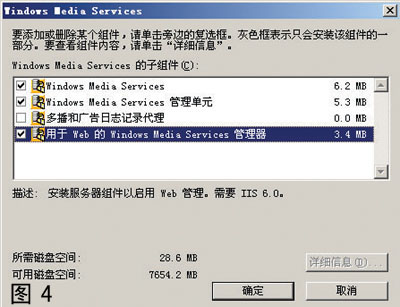
在其他操作系统中,需要创建ADSL宽带拨号连接时,往往必须要安装专用的虚拟拨号程序,例如WinPoET、300 RASPPPOE、EnterNet等。而现在有了Windows Server 2003操作系统,就不要这么麻烦了,利用其内置的Internet网络连接功能,我们能快速地创建ADSL宽带连接,具体步骤为:
● 在开始菜单中,依次选中“控制面板” “网络连接” “新建连接向导”选项,弹出一个网络连接向导设置界面,单击该界面中的“下一步”按钮,屏幕将提示我们选择哪一种网络连接类型(如图5),在这里我们可以选中“连接到Internet”选项;
● 继续单击“下一步”按钮,在随后出现的界面中,将“用要求用户名和密码的宽带连接来连接”选项选中。再单击“下一步”按钮后,输入一个合适的ISP名字,然后根据提示,输入ADSL宽带拨号所要求的用户名与密码,最后单击“完成”按钮。
倘若需要快速拨号的话,我们可以在创建拨号连接过程中,将建立快捷方式选项选中,以后双击该快捷方式,就能实现快速拨号的目的。
为了提高系统的启动、运行速度,Windows Server 2003操作系统新增了文件预读取功能。巧妙利用该功能,可以降低系统搜索的时间,减轻系统运行的负担,提高系统运行的效率。但是该功能使用不当,反而会 “拖累”系统。为此,我们很有必要打造一个合适的文件预读取方式,来提高系统运行效率。
在缺省状态下,Windows Server 2003系统会在Windows下面的Prefetch目录中,创建许多扩展名为PF的文件,这些文件大都是Windows的系统文件。
倘若你的计算机配置比较低的话,一下子预读取那么多系统文件,将会导致系统反应“迟钝”,甚至会崩溃,为此你必须通过设置,将文件预读取功能“屏蔽”掉。
在系统的开始菜单中,单击“运行”,输入“Regedit”命令,打开注册表编辑窗口。在该窗口中,依次单击 HKEY_LOCAL_MACHINE\SYSTEM\Current-ControlSet\Control\Session Manager\Memory Management\PrefetchParameters子键。
在对应PrefetchParameters子键的右边子窗口中,选中“EnablePrefetcher”选项,并用鼠标左键双击,在弹出的图6窗口中,将该选项的“DWORD”值,设置为“0”,就可以取消文件预读取功能,提高系统运行效率了。
倘若你的计算机性能很高的话,肯定希望系统预读取的文件更多一些,这样更能提高系统性能的利用率,而且系统运行速度也会更快。为此,你可以在图6窗口中,将“EnablePrefetcher”选项的数值,设置为“3”,这样Windows Server 2003不但能够预先读取系统文件,也能预先读取应用程序,从而大大提高了电脑操作效率。
当然,你还可以根据需要,将“EnablePrefetcher”数值设置为“1”,让系统只预读应用程序。在默认状态下,“EnablePrefetcher”的数值为“2”,这种状态下系统只预读系统文件。
此外,随着时间的推移,Windows Server 2003中的Prefetch目录会越来越“膨胀”,而且其中包含的无效文件将越来越多,因此我们应定期将该文件夹下面的内容全部删除掉,不然会降低系统运行效率。
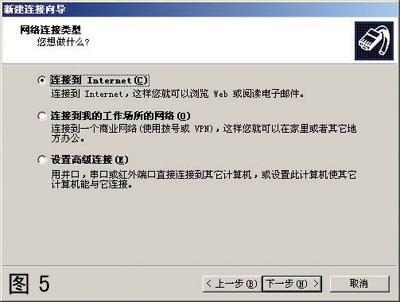
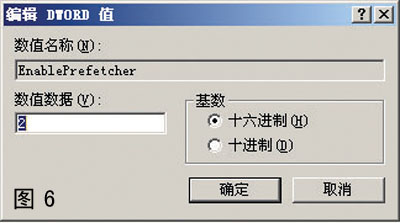
进行“盲打”时,往往不小心按下Caps Lock键,会导致英文字母的大小写出现混乱。为了避免这种现象,我们可以为Caps Lock键,设置一个“响铃”提示,及时将大小写状态的变化,通知给正在进行“盲打”的操作者。
在开始菜单中,选中“控制面板”下面的“辅助功能选项”,在随后打开的窗口中,选中“键盘”标签,弹出如图7所示的标签页面。
在该页面中,选中“切换键”设置项下面的“使用切换键”选项,最后单击“确定”按钮,退出设置窗口。这样,以后不小心按下Caps Lock键时,系统就会发出声音,及时提醒操作者,此时的大小写状态已经发生变化。
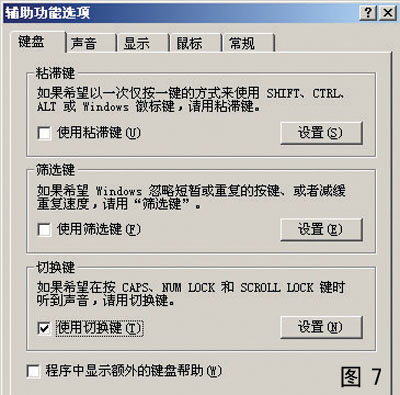
在缺省状态下,Windows Server 2003可以将ZIP格式的文档,当作一个普通的文件夹打开。不过,该功能是以牺牲系统资源为代价的。倘若你正为系统资源感到捉襟见肘时,不妨将ZIP文档打开功能暂时关闭掉,以节省一些系统资源。关闭这一功能的方法很简单,依次执行“开始” “运行”命令,在随后出现的对话框中,输入“regsvr32 /u zipfldr.dll”字符串命令,单击“确定”按钮后,ZIP文档打开功能将会自动被“屏蔽”。
Windows Server 2003系统在频繁的工作过程中,会在系统内存中“遗留”下不少无效的动态链接,这样会白白耗费不少系统资源,从而影响系统运行效率。为此,我们可以按下面方法,及时将无效动态链接,从系统内存中“驱除”出来,具体操作步骤为:
● 依次执行“开始” “运行”命令,在弹出的运行对话框中,输入“Regedit”命令,打开注册表编辑窗口。在该窗口中,依次单击HKEY_LOCAL_MACHINE\ SOFTWARE\Microsoft\Windows\CurrentVersion\Explorer子键;
● 在对应Explorer子键的右边子窗口中,看看是否有AlwaysUnloadDLL选项。要是没有的话,可以创建一个新的DWORD值,将其名称设置为AlwaysUnloadDLL,再用鼠标左键双击该选项,在弹出的图8窗口中,将该选项的DWORD值设置为“0”。系统重新启动,就可以达到“驱除”无效动态链接的目的。
Windows Server 2003系统在长期运行后,还会在系统中产生许多垃圾dll文件,这些文件同样也会降低系统运行效率。为此,我们可以按下面的方法,将它们删除掉:
●在打开的注册表编辑窗口中,依次展开HKEY_LOCAL_MACHINE\Soft-ware\Microsoft\Windows\CurrentVersion\sharedlls子键;
●在对应sharedlls子键的右边子窗口中(如图9所示),我们将看到所有被共享的dll文件,要是某个DLL文件后面的数字,显示为 “0”的话,就表示该dll文件没有被应用程序共享,它就是系统中的“垃圾”。此时,我们可以在资源管理器中,将该垃圾dll文件找到,并对它执行“删除”命令。
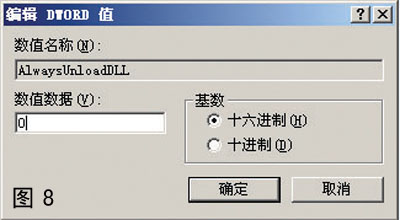
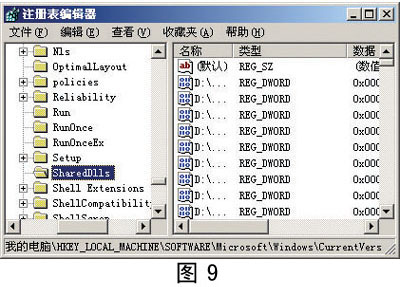
| 自由广告区 |
| 分类导航 |
| 邮件新闻资讯: IT业界 | 邮件服务器 | 邮件趣闻 | 移动电邮 电子邮箱 | 反垃圾邮件|邮件客户端|网络安全 行业数据 | 邮件人物 | 网站公告 | 行业法规 网络技术: 邮件原理 | 网络协议 | 网络管理 | 传输介质 线路接入 | 路由接口 | 邮件存储 | 华为3Com CISCO技术 | 网络与服务器硬件 操作系统: Windows 9X | Linux&Uinx | Windows NT Windows Vista | FreeBSD | 其它操作系统 邮件服务器: 程序与开发 | Exchange | Qmail | Postfix Sendmail | MDaemon | Domino | Foxmail KerioMail | JavaMail | Winwebmail |James Merak&VisNetic | CMailServer | WinMail 金笛邮件系统 | 其它 | 反垃圾邮件: 综述| 客户端反垃圾邮件|服务器端反垃圾邮件 邮件客户端软件: Outlook | Foxmail | DreamMail| KooMail The bat | 雷鸟 | Eudora |Becky! |Pegasus IncrediMail |其它 电子邮箱: 个人邮箱 | 企业邮箱 |Gmail 移动电子邮件:服务器 | 客户端 | 技术前沿 邮件网络安全: 软件漏洞 | 安全知识 | 病毒公告 |防火墙 攻防技术 | 病毒查杀| ISA | 数字签名 邮件营销: Email营销 | 网络营销 | 营销技巧 |营销案例 邮件人才:招聘 | 职场 | 培训 | 指南 | 职场 解决方案: 邮件系统|反垃圾邮件 |安全 |移动电邮 |招标 产品评测: 邮件系统 |反垃圾邮件 |邮箱 |安全 |客户端 |